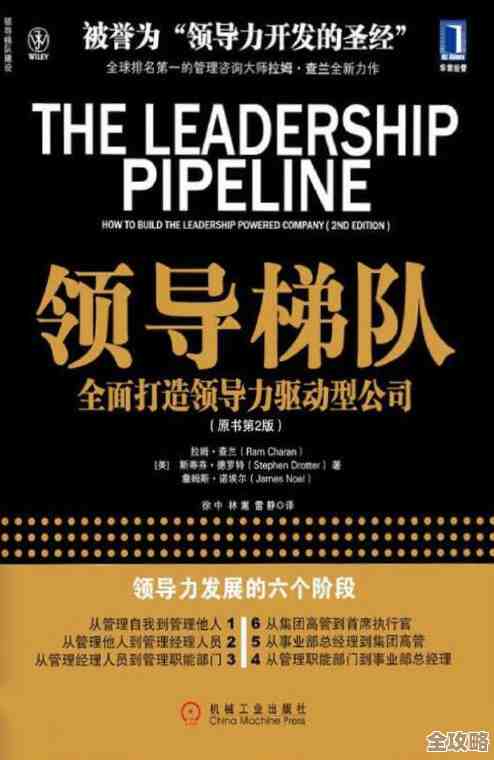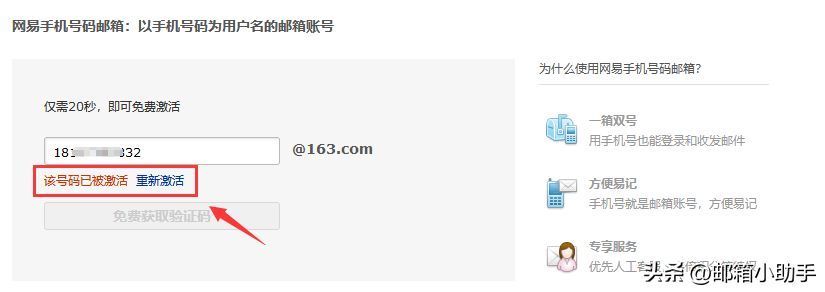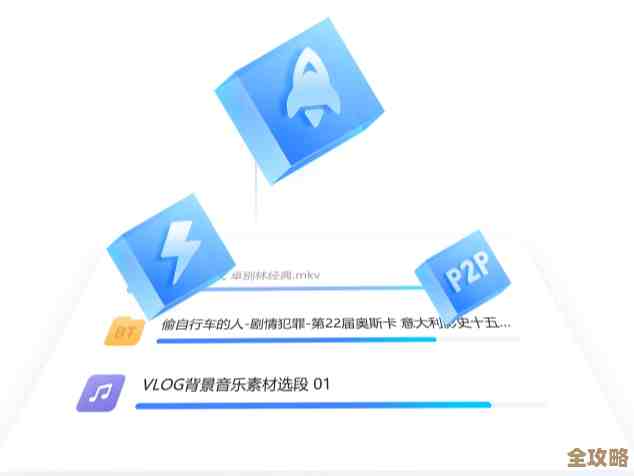Indesign高效操作必备:实用快捷键完整指南
- 问答
- 2025-11-14 20:10:19
- 5
Indesign高效操作必备:实用快捷键完整指南 直接引用和整理自 Adobe InDesign 官方帮助文档、Adobe 社区常见问题解答以及广泛流传的用户操作指南)
对于经常使用Adobe InDesign的人来说,熟练使用快捷键是提升工作效率最直接、最有效的方法,下面这份指南将按照设计工作的常见操作流程,分类列出最实用的快捷键,帮助您摆脱对鼠标的过度依赖,让设计工作变得更加流畅。
文件与页面操作基础
在开始设计之前,对文件和页面的基本管理是第一步。
- 新建文档:Ctrl + N (Windows) / Command + N (Mac),这是开始任何一个新项目的起点。
- 打开文档:Ctrl + O (Windows) / Command + O (Mac),快速打开已有的设计文件。
- 保存文档:Ctrl + S (Windows) / Command + S (Mac),务必养成随时保存的好习惯,防止意外丢失工作进度。
- 另存为:Ctrl + Shift + S (Windows) / Command + Shift + S (Mac),用于保存文件的新版本或不同格式。
- 关闭文档:Ctrl + W (Windows) / Command + W (Mac),关闭当前正在操作的文档。
- 打印文档:Ctrl + P (Windows) / Command + P (Mac),快速打开打印设置对话框。
- 放大视图:Ctrl + + (加号) (Windows) / Command + + (加号) (Mac),放大页面视图以查看细节。
- 缩小视图:Ctrl + - (减号) (Windows) / Command + - (减号) (Mac),缩小视图以查看整体版面。
- 使页面适合窗口:Ctrl + 0 (零) (Windows) / Command + 0 (零) (Mac),一键让整个页面适配到当前窗口大小。
- 实际大小:Ctrl + 1 (Windows) / Command + 1 (Mac),快速切换到100%实际尺寸视图。
对象操作与编辑
处理页面上的文本框、图片框、图形等元素时,这些快捷键至关重要。
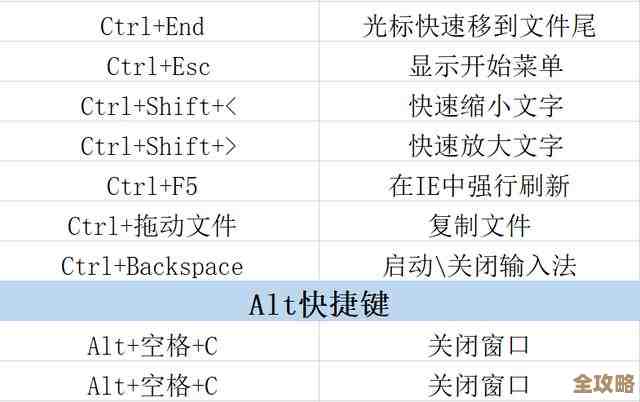
- 选择工具:V,这是最常用的工具,用于选择和移动对象。
- 直接选择工具:A,用于选择对象内部的点,比如调整路径或图片框内的图片。
- 文字工具:T,用于输入和编辑文本。
- 矩形框架工具:F,快速切换到矩形框架工具,常用于放置图片。
- 自由变换工具:E,用于缩放、旋转对象。
- 剪切工具:C,用于裁剪图片。
- 复制:Ctrl + C (Windows) / Command + C (Mac)。
- 粘贴:Ctrl + V (Windows) / Command + V (Mac)。
- 原位粘贴:Ctrl + Alt + Shift + V (Windows) / Command + Option + Shift + V (Mac),将复制的对象粘贴到与原始对象完全相同的位置,在不同页面间对齐元素时非常有用。
- 剪切:Ctrl + X (Windows) / Command + X (Mac)。
- 全选:Ctrl + A (Windows) / Command + A (Mac),选择当前页面或跨页上的所有对象。
- 取消选择:Shift + Ctrl + A (Windows) / Shift + Command + A (Mac),当页面上有太多选中对象时,一键取消所有选择。
- 编组:Ctrl + G (Windows) / Command + G (Mac),将多个对象组合在一起,方便统一移动或变换。
- 取消编组:Shift + Ctrl + G (Windows) / Shift + Command + G (Mac)。
- 锁定位置:Ctrl + L (Windows) / Command + L (Mac),防止对象被意外移动。
- 解锁位置:Alt + Ctrl + L (Windows) / Option + Command + L (Mac)。
- 置于顶层:Shift + Ctrl + ] (Windows) / Shift + Command + ] (Mac),将所选对象移动到堆叠顺序的最前面。
- 上移一层:Ctrl + ] (Windows) / Command + ] (Mac)。
- 置于底层:Shift + Ctrl + [ (Windows) / Shift + Command + [ (Mac),将所选对象移动到堆叠顺序的最后面。
- 下移一层:Ctrl + [ (Windows) / Command + [ (Mac)。
文字排版与处理
InDesign的核心是文字排版,以下快捷键能极大提升排文速度。
- 字体大小增大:Shift + Ctrl + > (Windows) / Shift + Command + > (Mac),逐步增大选中文字的字体大小。
- 字体大小减小:Shift + Ctrl + < (Windows) / Shift + Command + < (Mac),逐步减小选中文字的字体大小。
- 字体大小加倍:Shift + Ctrl + . (句点) (Windows) / Shift + Command + . (句点) (Mac),快速将字体大小翻倍。
- 字体大小减半:Shift + Ctrl + , (逗号) (Windows) / Shift + Command + , (逗号) (Mac),快速将字体大小减半。
- 字距调整(加大):Alt + → (右箭头) (Windows) / Option + → (右箭头) (Mac),微调两个字符之间的间距。
- 字距调整(减小):Alt + ← (左箭头) (Windows) / Option + ← (左箭头) (Mac)。
- 行距增大:Alt + ↓ (下箭头) (Windows) / Option + ↓ (下箭头) (Mac),增加段落行与行之间的距离。
- 行距减小:Alt + ↑ (上箭头) (Windows) / Option + ↑ (上箭头) (Mac),减少行距。
- 左对齐:Shift + Ctrl + L (Windows) / Shift + Command + L (Mac)。
- 居中对齐:Shift + Ctrl + C (Windows) / Shift + Command + C (Mac)。
- 右对齐:Shift + Ctrl + R (Windows) / Shift + Command + R (Mac)。
- 两端对齐:Shift + Ctrl + J (Windows) / Shift + Command + J (Mac)。
- 强制对齐(最后一行左对齐):Shift + Ctrl + F (Windows) / Shift + Command + F (Mac)。
- 插入页码:Alt + Shift + Ctrl + N (Windows) / Option + Shift + Command + N (Mac),在文本光标处快速插入当前页面的页码符。
- 显示/隐藏字符网格:Ctrl + Alt + I (Windows) / Command + Option + I (Mac),切换是否显示文章编辑器或版面中的隐藏字符(如空格、换行符等)。
视图与辅助工具
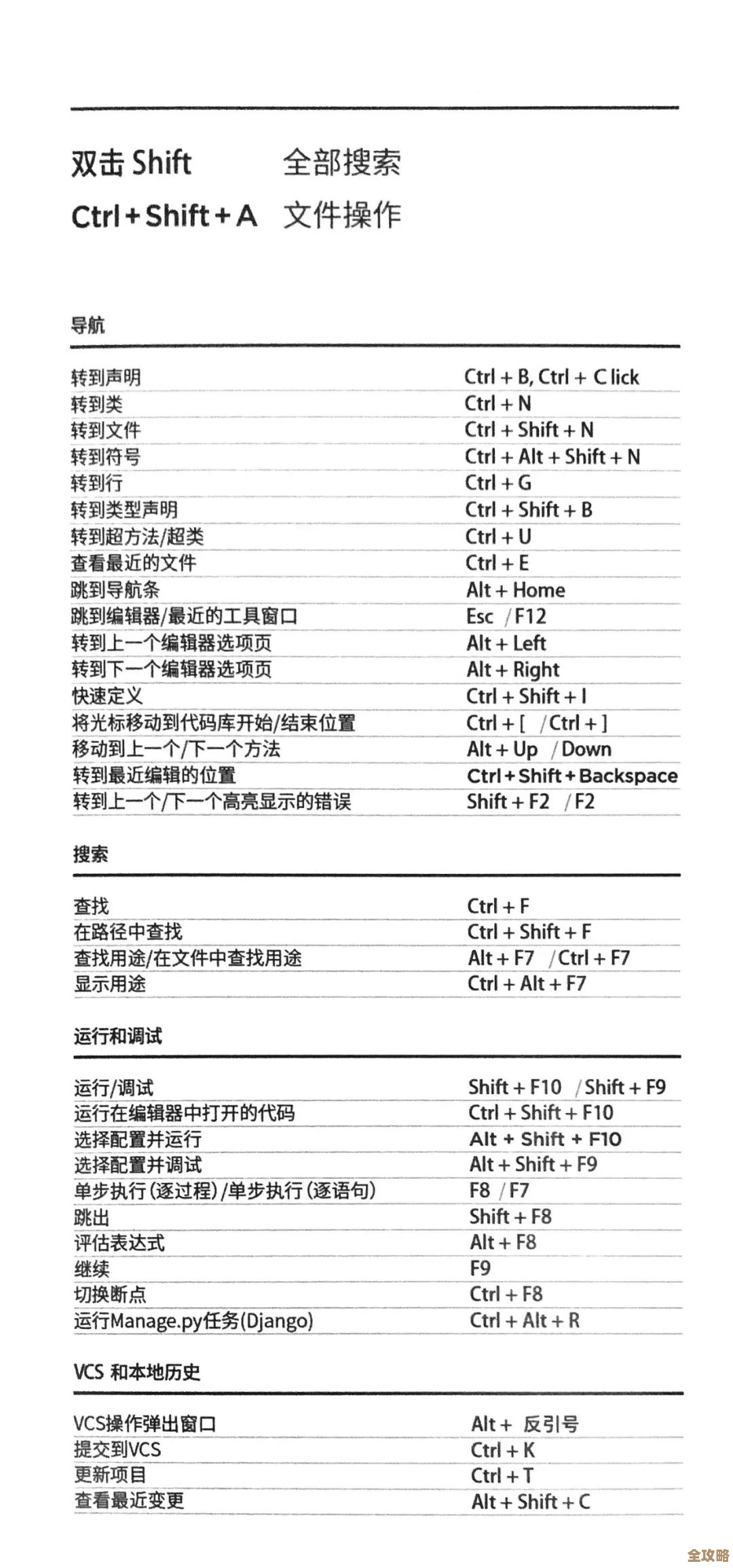
高效的设计离不开清晰的视图和精准的辅助工具。
- 显示/隐藏标尺:Ctrl + R (Windows) / Command + R (Mac)。
- 显示/隐藏参考线:Ctrl + ; (分号) (Windows) / Command + ; (分号) (Mac)。
- 锁定/解锁参考线:Alt + Ctrl + ; (分号) (Windows) / Option + Command + ; (分号) (Mac)。
- 贴紧参考线:Shift + Ctrl + ; (分号) (Windows) / Shift + Command + ; (分号) (Mac),开启或关闭对象吸附参考线的功能。
- 显示/隐藏框架边缘:Ctrl + H (Windows) / Command + H (Mac),切换是否显示文本框和图片框的边界线,让版面更清爽。
- 切换到正常视图模式:W,在正常视图和预览模式(隐藏所有参考线和框架边缘)之间切换,方便查看最终输出效果,此快捷键需要在未选中文字工具时使用。
高效工作流进阶
一些组合快捷键能实现更高级的操作。
- 调整文本框大小并同时缩放文字:使用选择工具(V) 拖动文本框的控制点时,同时按住 Ctrl (Windows) / Command (Mac),可以同时缩放文本框和里面的文字。
- 同时调整多个对象间距(智能间距):选中多个对象后,按住 Shift 键拖动其中一个对象,其他对象会自动保持现有间距一起移动。
- 快速应用上次使用的对象样式或段落样式:选中一个对象或段落,按 Alt + Shift + Ctrl + ]/[ (Windows) / Option + Shift + Command + ]/[ (Mac) 可以快速应用上一次使用过的样式。
掌握以上这些快捷键,并尝试在日常工作中使用它们,您会明显感觉到在InDesign中的操作速度得到了提升,最好的学习方法是分阶段练习,先熟练掌握最常用的一小部分,然后再逐步扩展。
本文由颜泰平于2025-11-14发表在笙亿网络策划,如有疑问,请联系我们。
本文链接:http://waw.haoid.cn/wenda/62287.html